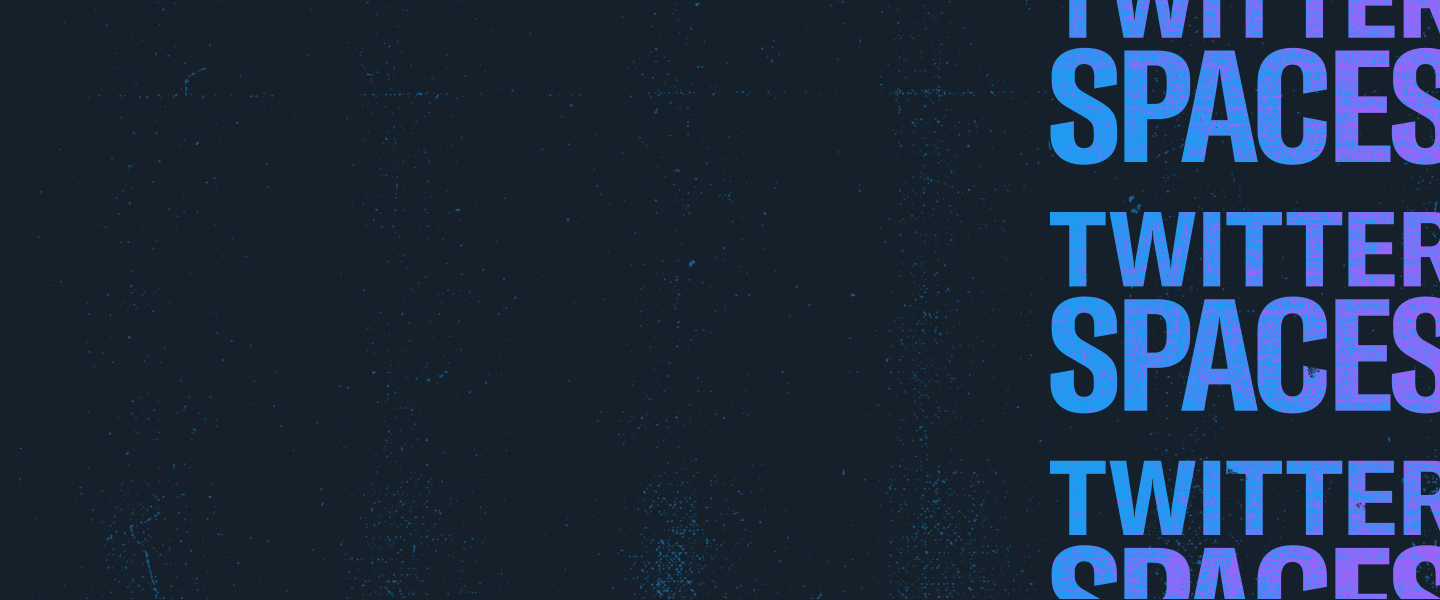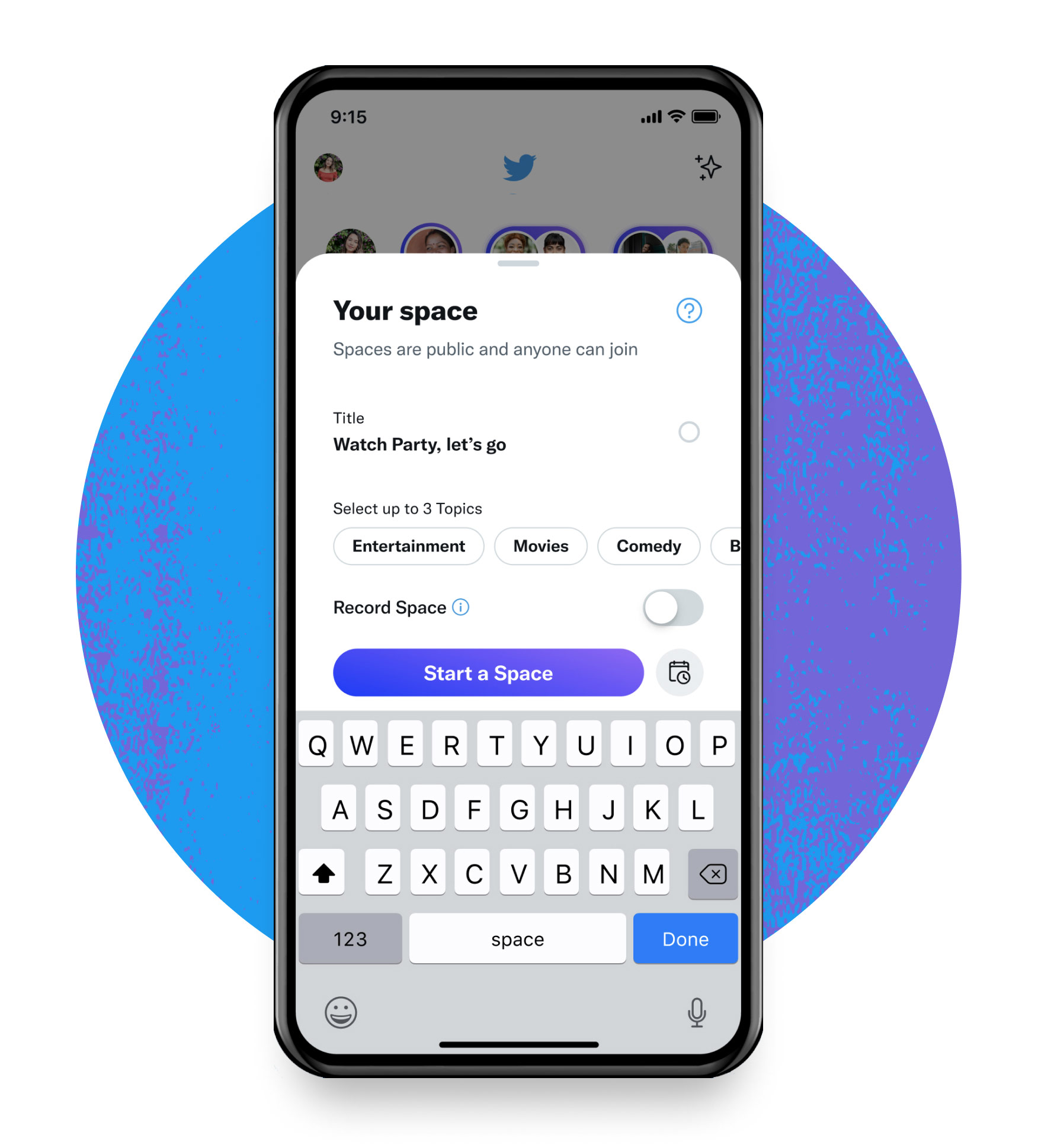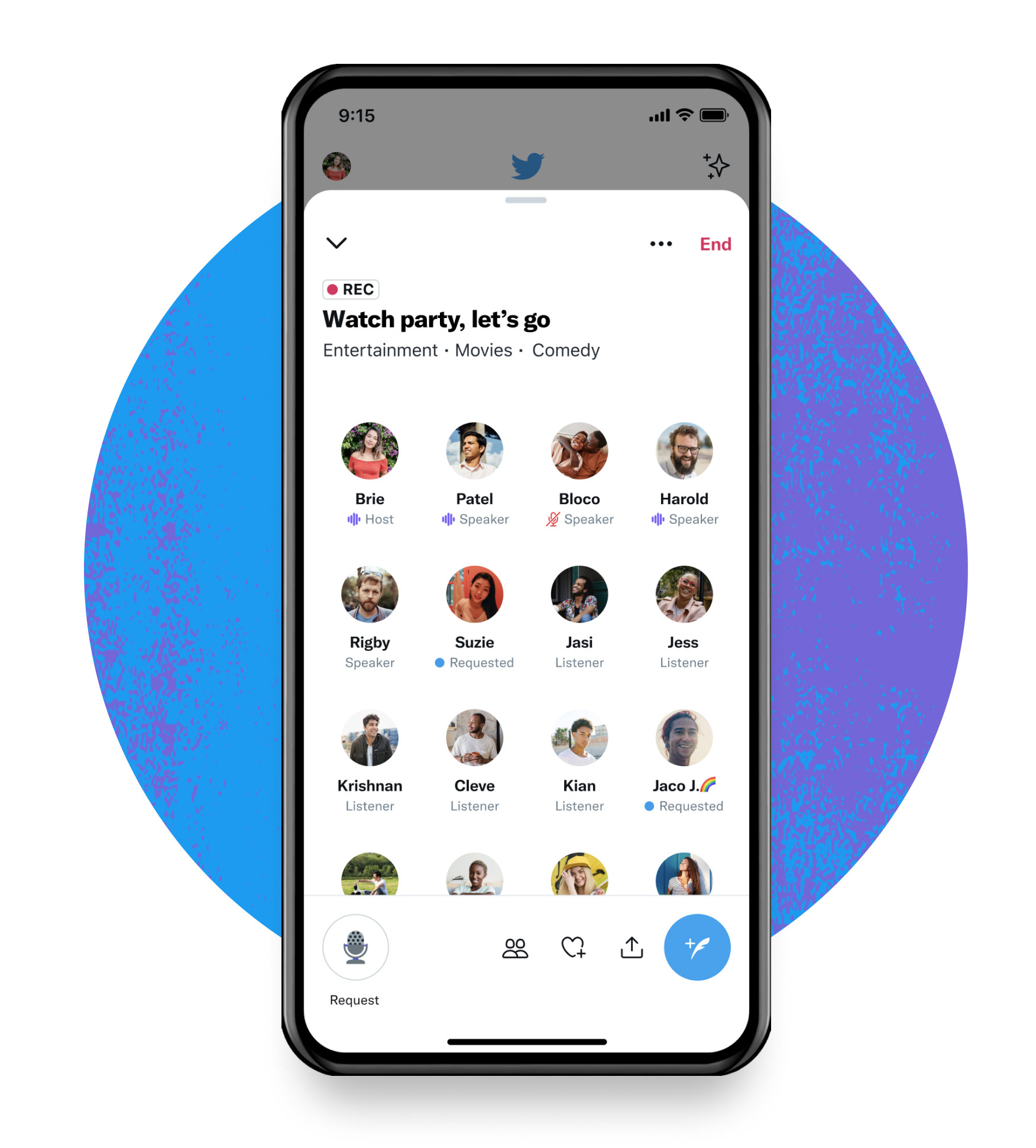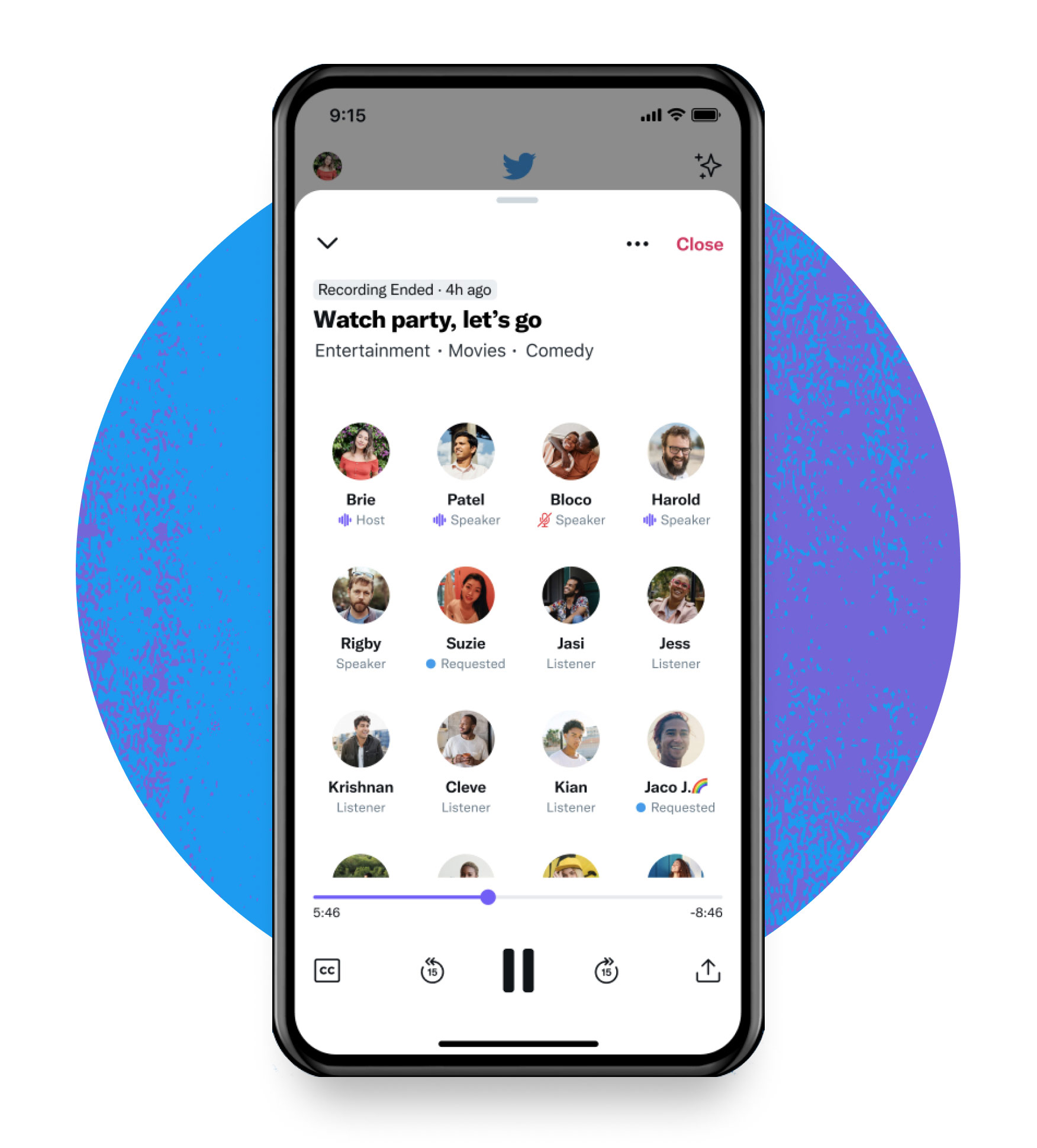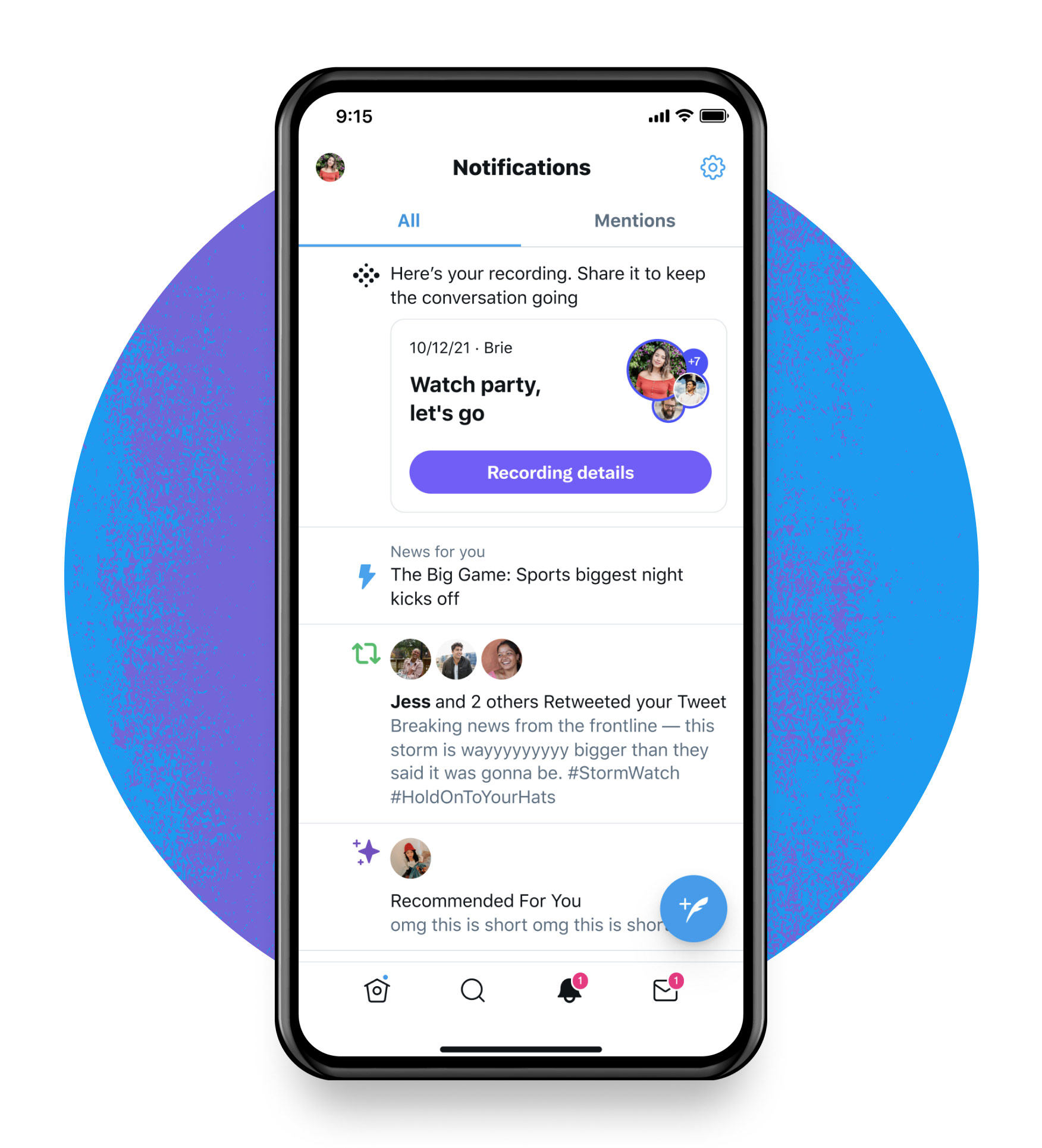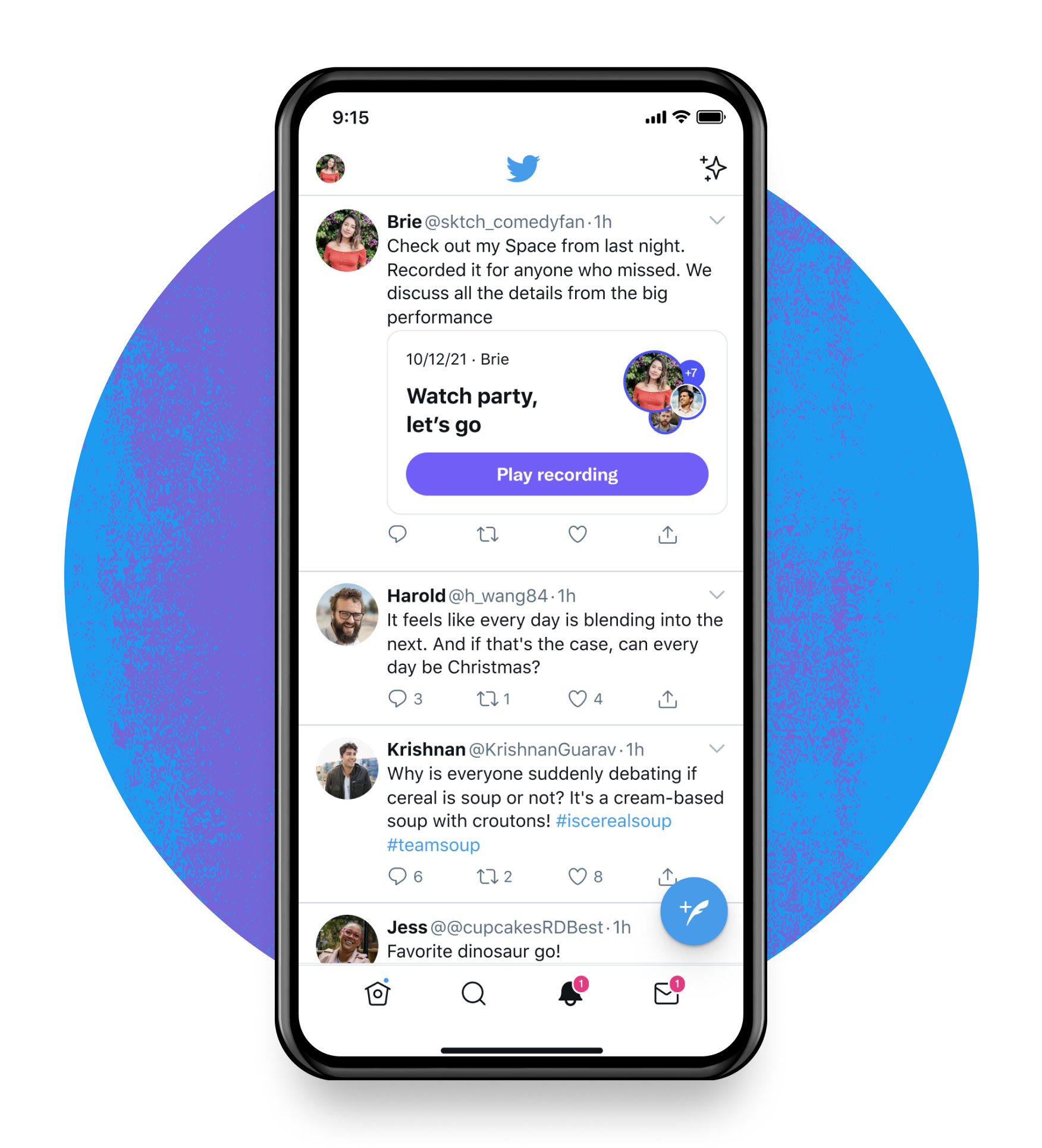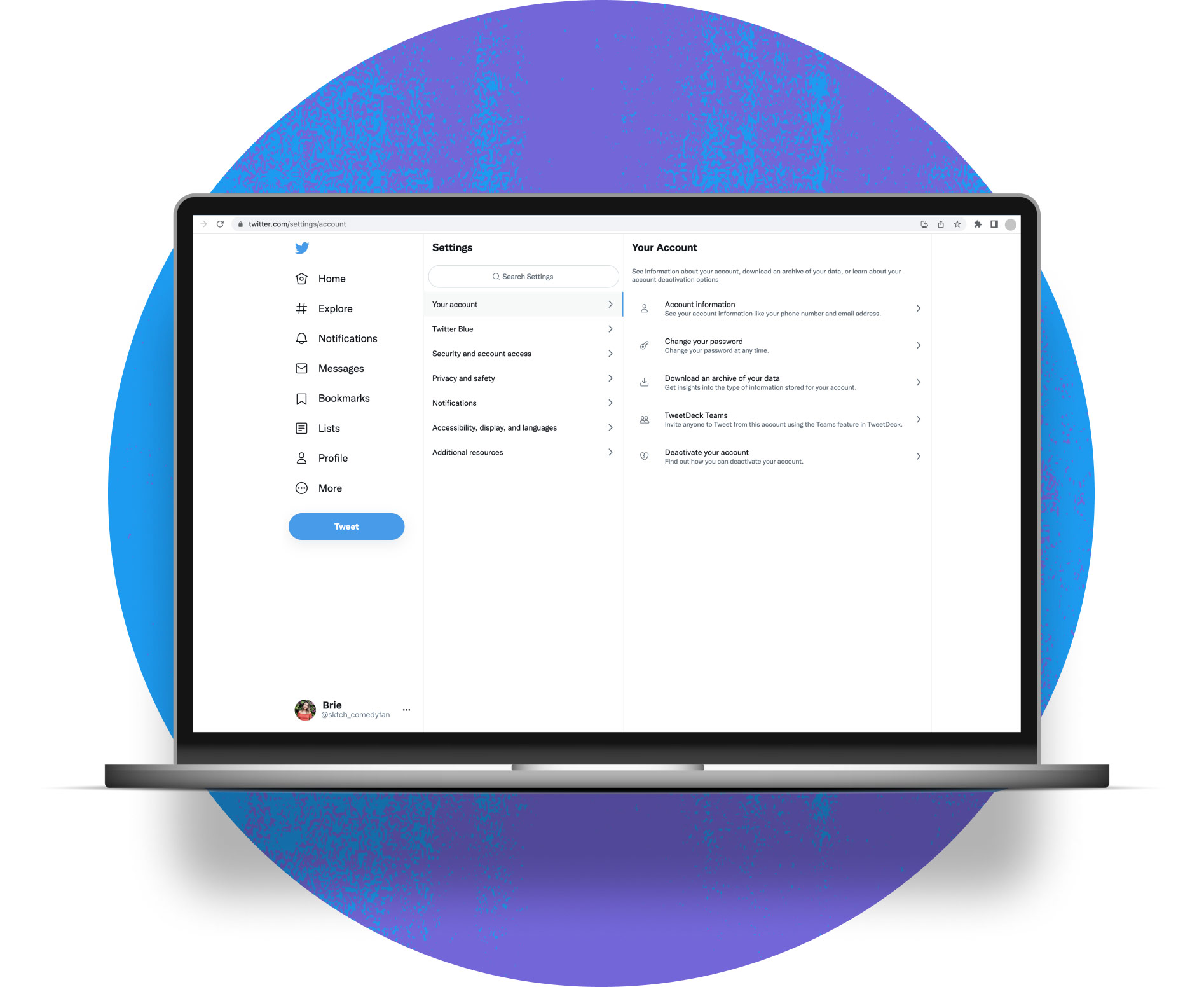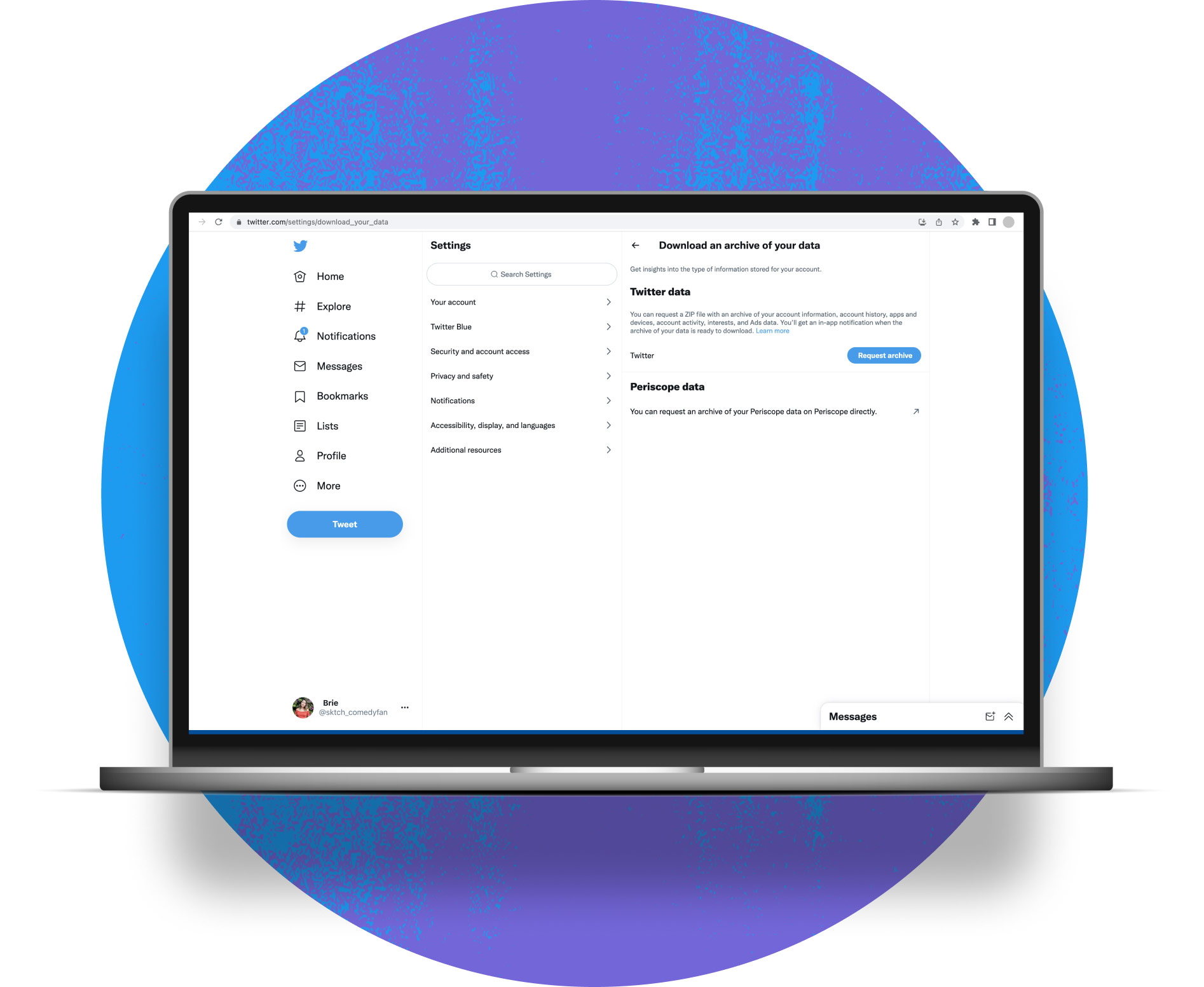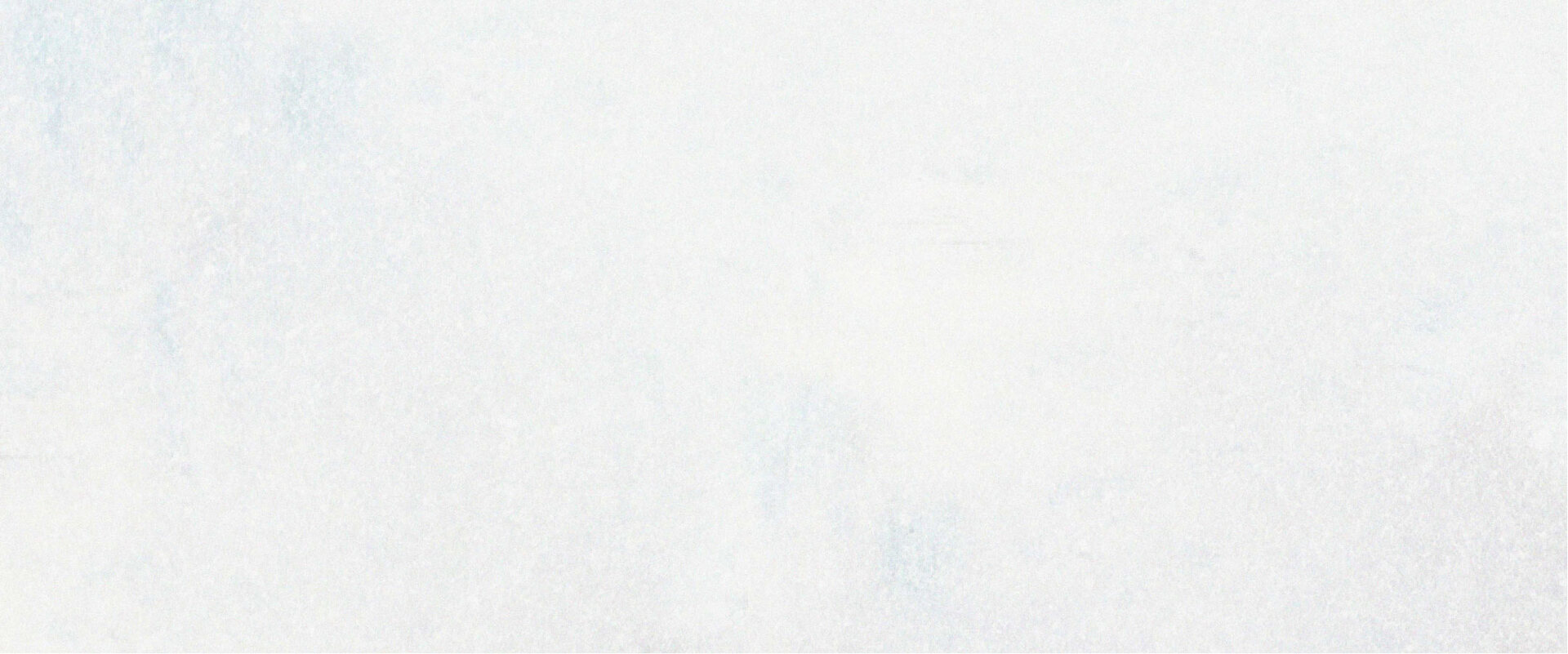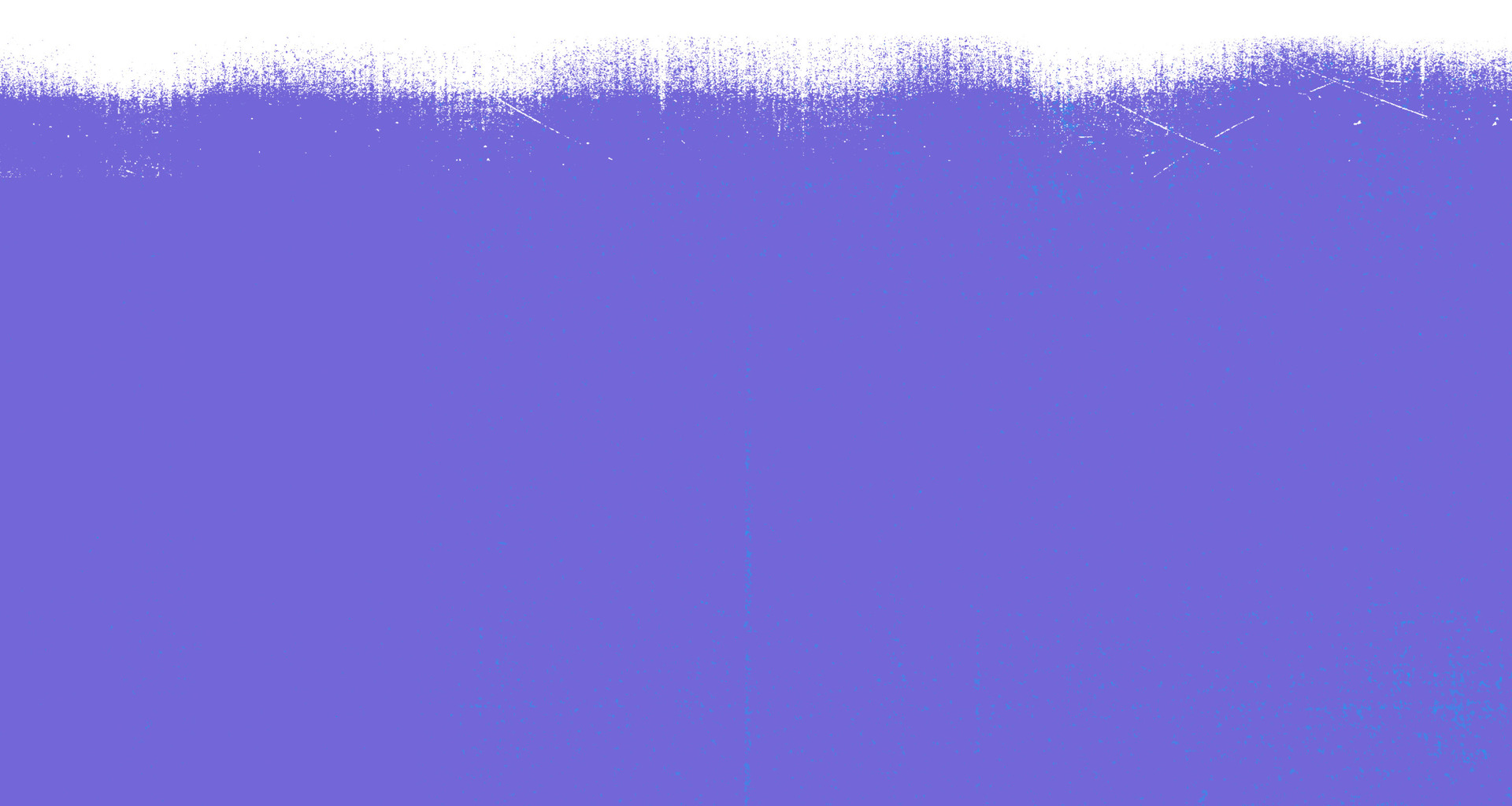Graba, edita y comparte los Espacios de Twitter.
Los anfitriones pueden grabar su Espacio para que cualquiera pueda escucharlo y compartirlo y, de esa manera, la conversación puede continuar.
Editar
Elige la hora de inicio de una grabación para que se adapte a tus oyentes.
Repetir
Los oyentes pueden encontrar y reproducir tu grabación durante hasta 30 días.
Recortar
Actualmente estamos probando la capacidad de recortar el audio de los Espacios grabados.
Mantén viva la conversación
Antes de comenzar a transmitir, los anfitriones pueden optar por grabar la totalidad de un Espacio o un Espacio programado. Una vez que finaliza tu espacio, puedes ver, reproducir, compartir y eliminar cualquiera de tus Espacios grabados anteriormente ingresando a tu configuración de Twitter.
Los anfitriones que utilizan iOS 9.15+ y Android 9.46+ pueden grabar un espacio con una duración indefinida en Twitter hasta que el anfitrión lo elimine. Los oyentes pueden escuchar una repetición de la grabación en cualquier momento después de que haya terminado la transmisión original.
Nota: Para los anfitriones que usen versiones anteriores de la app, las grabaciones de los Espacios solo estarán disponibles durante 30 días. Twitter retendrá una copia de la grabación mientras el anfitrión no elimine el Espacio, pero durante un periodo no menor a 30 días después de que finalice el espacio en directo.
Edita la hora de inicio de tu grabación
Edita la hora de inicio de una grabación para que tus oyentes se conecten justo al comienzo de la conversación. También estamos trabajando en opciones adicionales que permitirán descargar audio y compartir clips de las grabaciones de los Espacios.
Promociona los próximos eventos de los Espacios
Comparte una grabación para promocionar tu podcast, tu Espacio en directo, eventos virtuales o tu próximo Espacio programado.
Compártelo en tu cronología y en otros sitios
Cualquiera, excepto las cuentas que hayas bloqueado, puede compartir tu grabación en un Tweet o en un MD, incluso puedes insertarla en tu sitio web para obtener más visibilidad. Y ahora, puedes compartir un enlace a tus grabaciones de Espacios en diferentes plataformas.
Crear un clip
Captura 30 segundos de audio de un Espacio grabado y compártelo a través de un Tweet para resaltar los puntos clave y los momentos destacados. Aprende a crear un clip con nuestra Guía práctica de Espacios de Twitter.
Beneficios para los oyentes
Si están demasiado ocupadas y no pueden unirse a un Espacio en directo, las personas pueden reproducir tu grabación y ponerse al día con la conversación en cualquier momento y en cualquier lugar.
Todos pueden compartir y distribuir enlaces a las grabaciones de los Espacios en sus propias redes.
Las grabaciones también incluyen la disponibilidad de subtítulos para que las personas puedan seguirlas con o sin audio.
Cualquier persona que use iOS o Android o que ingrese desde la web puede crear y compartir clips de 30 segundos de un Espacio en directo que se está grabando o de una reproducción de un Espacio grabado.
Cómo grabar un Espacio
Antes de que comience tu Espacio
- Edita el nombre y la descripción de tu Espacio.
- Selecciona hasta tres Temas relacionados con tu Espacio.
- Junto a Grabar espacio, toca el botón de activar/desactivar para grabar tu Espacio.
- Toca Iniciar un Espacio o el ícono de calendario para programar tu Espacio para una fecha y una hora diferente.
Cuando termina tu Espacio
- Utiliza la barra deslizante para editar la hora de inicio de tu grabación.
- Comparte tu grabación a través de un Tweet o de un MD o insertándola en tu sitio para que tus seguidores y fans puedan ponerse al día con la conversación.
- En la card del Espacio de tu grabación, los anfitriones pueden acceder a su panel de estadísticas para anfitriones para consultar la cantidad de oyentes en directo, de repeticiones de la grabación (cuando corresponda) y de participantes y la duración de su Espacio en directo y grabado.
Descargar un Espacio grabado
Actualmente, no es posible descargar la grabación un Espacio directamente a tu dispositivo como un archivo de audio. Sin embargo, como anfitrión, puedes recuperar una copia de tu grabación del Espacio en cualquier momento, a menos que la hayas eliminado. Descárgala de tu archivo de datos de Twitter como un archivo .ts que puedes convertir fácilmente a un archivo de audio como .mp3 o .wav. , o incluso a un formato de video.
Para descargar una grabación de los Espacios desde tu archivo de datos de Twitter:
- En el menú principal de la app de Twitter o en twitter.com, haz clic o pulsa Ajustes y privacidad y luego pulsa Tu cuenta.
- A continuación, haz clic o pulsa Descargar un archivo de tus datos. A partir de ese momento, es posible que debas volver a iniciar sesión en tu cuenta desde el navegador web de tu dispositivo móvil.
- En Datos de Twitter, haz clic o toca el botón Solicitar archivo.
- Twitter te enviará una notificación una vez que se complete la descarga de tu archivo.
- Al descargar tu archivo, abre el archivo .zip y ve hasta datos > spaces_media.
Ten en cuenta que, aunque la capacidad de grabar Espacios está disponible para anfitriones que utilizan iOS y Android, cualquiera puede escuchar una grabación de Espacios a través de la web, de iOS y de Android.